スライド作成アプリおすすめ10選!無料で使える人気ツールを徹底比較

- スライド作成アプリを活用すれば、スマホやタブレットからいつでもどこでもプレゼンテーション資料を作成・編集でき、移動時間を有効活用して業務効率を大幅に向上できます
- GoogleスライドやPowerPoint、Canvaなど無料から使える定番アプリは、豊富なテンプレートとクラウド保存機能を備えており、初心者でもプロフェッショナルな資料を短時間で作成可能です
- アプリ選びでは、スマホ対応状況・共有機能の充実度・テンプレートの豊富さ・操作性・セキュリティ対策の5つのポイントを確認することが重要で、無料トライアルで実際に試してから導入を決めましょう
- AI機能を搭載した最新アプリでは、自動レイアウト調整や文章生成、画像生成などの機能により、デザインスキルがなくても高品質な資料を効率的に作成できる時代になりました
- リアルタイム共同編集機能とコメント機能を活用すれば、チーム全体で同時に作業を進められ、プロジェクトの進行スピードが加速し、業務の属人化も防げます
プレゼン資料や企画書を作成する際、「外出先でも編集したい」「チームで共同作業したい」と感じたことはありませんか。スライド作成アプリを活用すれば、スマホやタブレットからいつでもどこでも資料を作成でき、クラウド上で複数人と共有・編集が可能になります。本記事では、無料から使えるスライド作成アプリのおすすめ10選と、目的に応じた選び方を詳しく解説します。GoogleスライドやPowerPointなどの定番ツールから、AI機能を搭載した最新アプリまで幅広くご紹介しますので、あなたに最適なアプリを見つけて業務効率を向上させましょう。

スライド作成アプリとは?スマホで資料を作る時代へ
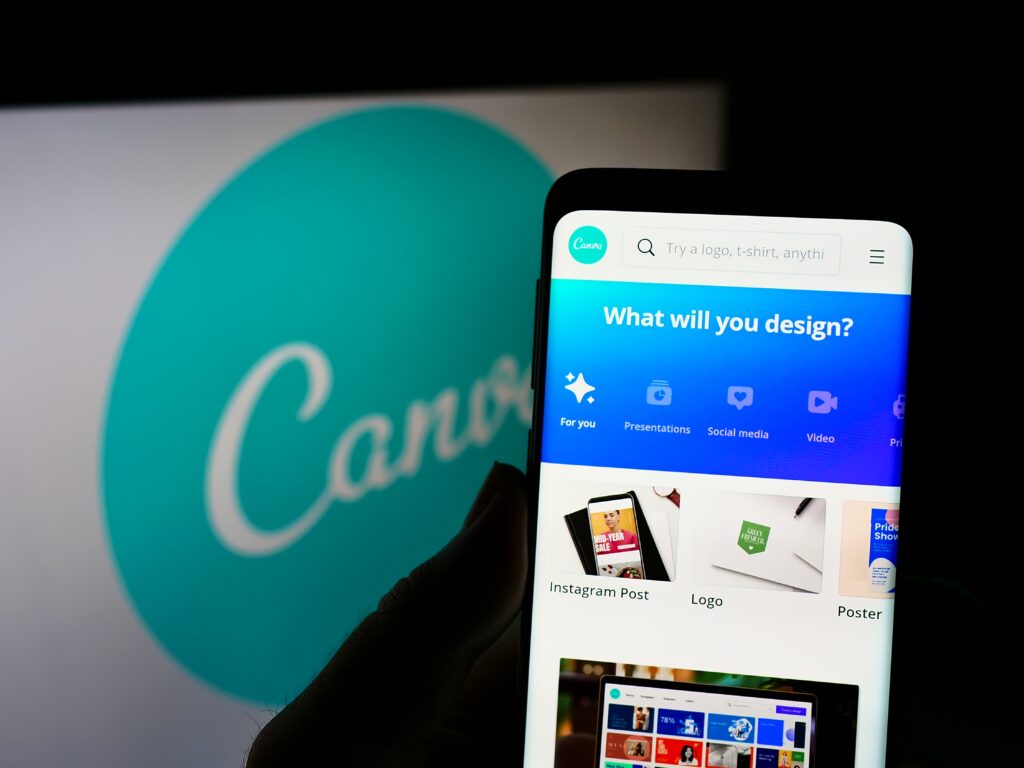
スライド作成アプリの基本的な機能
スライド作成アプリとは、パソコンだけでなくスマートフォンやタブレットなどのモバイルデバイスでプレゼンテーション資料を作成できるアプリケーションのことです。従来はデスクトップ版のソフトウェアでしか作業できなかった資料作成が、スマホ1台で完結できるようになりました。基本的な機能としては、テキスト入力や画像挿入、グラフ作成、アニメーション設定などがあり、デスクトップ版と遜色ない機能を提供しています。多くのアプリでは豊富なテンプレートが用意されており、デザインスキルがなくても視覚的に優れたスライドを短時間で作成することが可能です。また、PowerPoint形式やPDF形式でのエクスポート機能も標準装備されており、他のユーザーとのファイル共有も円滑に行えます。
オフライン型とクラウド型の違い
スライド作成アプリには、大きく分けてオフライン型とクラウド型の2種類が存在します。オフライン型は、アプリをデバイスにインストールして使用するタイプで、インターネット接続がない環境でも作業を続けられるメリットがあります。作成したファイルはデバイス内やUSBメモリなどのローカルストレージに保存され、データの管理を自分で完全にコントロールできる点が特徴です。一方、クラウド型はオンライン環境で動作し、作成したデータは自動的にクラウドサーバーに保存されます。現在提供されているスライド作成アプリの大半はクラウド型となっており、複数のデバイスから同じファイルにアクセスできる利便性が高く評価されています。クラウド型では、パソコンで作業を開始し、移動中にスマホで続きを編集し、プレゼン会場でタブレットから発表するといったシームレスな作業フローが実現できます。
ビジネスシーンでの活用メリット
ビジネスの現場では、プレゼンテーション資料や提案書、企画書など、さまざまな場面で資料作成が求められます。スライド作成アプリを活用することで、オフィスにいなくても資料の作成や修正ができるため、働き方の柔軟性が大きく向上します。営業担当者であれば、顧客先への移動中に最新の情報を資料に反映させたり、商談直前にスライドの内容を微調整したりすることが可能です。また、チーム全体で1つの資料を同時編集できる共同作業機能により、複数のメンバーが異なる場所から同時に作業を進められるため、プロジェクトの進行スピードが加速します。さらに、クラウド上でファイルを管理することで、バージョン管理が自動化され、最新版のファイルを常に全員が参照できる環境が整います。テレワークやリモートワークが普及した現代のビジネス環境において、スライド作成アプリは業務効率化の重要なツールとなっています。
【2025年最新】無料から使えるスライド作成アプリおすすめ10選

Google スライド:無料で使える定番アプリ
Googleスライドは、Googleが提供する完全無料のクラウド型プレゼンテーション作成ツールです。Googleアカウントがあれば誰でもすぐに利用開始でき、インストール不要でブラウザからアクセスできる手軽さが魅力です。PowerPointファイルの読み込みと編集に対応しているため、既存の資料を引き継いで作業することも可能です。オフライン編集機能も搭載されており、インターネット接続が不安定な環境でも安心して作業を続けられます。テンプレートギャラリーには多数のデザインが用意され、ビジネス向けからカジュアルなものまで幅広い用途に対応しています。リアルタイム共同編集機能により、複数のユーザーが同時に同じスライドを編集でき、変更内容は即座に全員の画面に反映されます。コメント機能を使えば、スライド内の特定箇所について意見交換も可能です。自動保存機能により作業内容が常にクラウドに保存されるため、データ損失の心配もありません。
Microsoft PowerPoint:王道のプレゼンツール
Microsoft PowerPointは、プレゼンテーション作成の世界標準とも言えるツールで、スマートフォン向けアプリも無料で提供されています。デスクトップ版で培われた豊富な機能がモバイル版にも実装されており、外出先でも本格的な資料作成が可能です。ビジネス向けの洗練されたテンプレートが充実しており、営業資料や提案書を短時間で作成できます。3Dオブジェクトやアニメーション効果を簡単に挿入でき、視覚的なインパクトのあるプレゼンテーションを実現できます。OneDriveとの連携により、パソコンとスマホ間でファイルを自動同期でき、デバイスを問わずシームレスな作業が可能です。AI搭載の「デザイナー機能」では、スライドのレイアウトを自動で最適化してくれるため、デザインに自信がない方でもプロフェッショナルな仕上がりになります。さらに「プレゼンターコーチ」機能を使えば、発表練習時に話すペースや言葉遣いをAIが分析してアドバイスしてくれます。
Canva:デザイン性の高さが魅力
Canvaは、デザイン特化型のオンラインツールで、プレゼンテーション資料の作成にも対応しています。100万点以上のプロフェッショナルなテンプレートが用意されており、デザインスキルがなくても洗練された資料を作成できる点が最大の特徴です。営業提案やピッチデッキ、カンファレンス向けなど、用途別に最適化されたテンプレートが豊富に揃っています。AI機能も充実しており、テキストを入力するだけでレイアウトを自動調整してくれる「マジックレイアウト」や、AIによる画像生成機能「Magic Media」を活用すれば、オリジナルのビジュアルコンテンツも簡単に作成できます。PowerPoint形式での読み込みと書き出しに対応しているため、既存のスライドをCanvaで装飾して見栄えを向上させることも可能です。作成した内容は数秒ごとに自動保存され、オフライン状態でも作業を継続でき、再接続時に同期される仕組みです。チーム向けの共同編集機能も充実しており、リアルタイムでコメントのやり取りをしながらクリエイティブな資料を作り上げることができます。
Keynote:Apple純正の高機能アプリ
KeynoteはApple社が開発したプレゼンテーション作成アプリで、iPhoneやiPad、Mac間でシームレスに連携できる点が大きな魅力です。Apple製品を使用しているユーザーであれば完全無料で利用できる上に、Appleらしい洗練されたデザインテンプレートが40種類以上用意されています。スライドナビゲータ機能により、スライドの並べ替えや構成の変更が直感的に行え、プレゼンテーションの流れを視覚的に把握しながら編集できます。写真や動画の挿入はもちろん、ライブビデオをスライドに組み込むこともでき、リアルタイムで表現力を高める演出が可能です。アニメーション付きグラフ機能では、データの推移を動的に表現でき、聴衆の注目を集める効果的なプレゼンテーションを実現できます。Microsoft PowerPointとの互換性も高く、既存のPowerPointファイルを読み込んで編集したり、Keynote形式からPowerPoint形式に変換して書き出したりすることもスムーズです。リンク共有による共同編集機能では、閲覧のみや編集可能など細かく権限を設定できるため、セキュリティを保ちながらチームで作業を進められます。
Microsoft 365 Copilot:AI搭載で効率アップ
Microsoft 365 Copilotは、AI技術を活用してプレゼンテーション資料の作成を支援する次世代型のツールです。テーマや要点を入力するだけで、AIが下書きや要約を自動生成してくれるため、資料作成の時間を大幅に短縮できます。Copilot Chat機能では、疑問点を質問すると即座に回答が返ってくるため、作業中の調べ物の手間も省けます。公式のテンプレートギャラリーには、ピッチデッキや年次レビュー、カンファレンス向けなど多彩なデザインが揃っており、用途に応じて選択できます。OneDriveやSharePointとの連携により、ファイルの共有や共同編集がリアルタイムで進行し、チーム全体で効率的に資料を仕上げることが可能です。BoxやDropbox、Googleドライブ、iCloudなど、主要なクラウドストレージサービスとも連携できるため、既存の作業環境に柔軟に適応します。オフライン中に加筆した内容も、再接続時に自動で同期されるため、移動中の作業でも安心です。PowerPoint形式やPDF形式での保存・編集にも対応しているため、取引先や社内のフォーマットにもスムーズに合わせられます。
スライド作成アプリを選ぶ際の重要ポイント
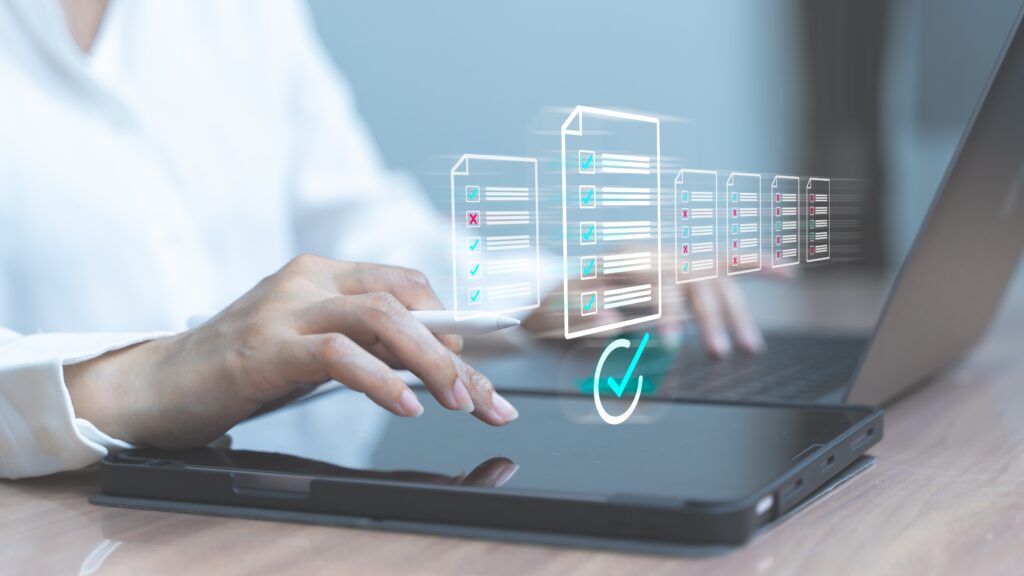
スマホ・タブレット対応状況を確認
スライド作成アプリを選ぶ際に最初に確認すべきは、使用しているデバイスに対応しているかという点です。iPhoneユーザーであればiOS対応、AndroidスマートフォンユーザーであればAndroid対応のアプリを選択する必要があります。デバイスのOSに対応していないアプリはインストールすらできないため、ダウンロード前に必ず確認しましょう。また、対応しているだけでなく、スマホの小さな画面でも快適に操作できるよう最適化されているかも重要です。タップやスワイプなどのタッチ操作に対応したインターフェースが実装されていれば、外出先でもストレスなく編集作業を進められます。タブレットを使用する場合は、大きな画面を活かしたレイアウト表示に対応しているかもチェックポイントです。さらに、複数のデバイスを使い分ける場合は、同じアカウントでパソコン、タブレット、スマホのすべてからアクセスできるマルチデバイス対応のアプリを選ぶと、作業の継続性が保たれて効率的です。
クラウド保存と共有機能の充実度
現代のビジネス環境では、作成した資料をチームメンバーや取引先と共有する機会が頻繁にあります。そのため、クラウド保存機能が標準装備されているアプリを選ぶことが重要です。クラウド保存により、デバイスが故障したり紛失したりしてもデータが失われることなく、別のデバイスから即座にアクセスして作業を再開できます。共有機能については、URLリンクを送るだけで簡単に資料を共有できるタイプが便利です。共有時には、閲覧のみの権限や編集可能な権限など、アクセスレベルを細かく設定できる機能があると、セキュリティを保ちながら柔軟な共同作業が実現します。リアルタイム共同編集機能があれば、複数のメンバーが同時に同じスライドを編集でき、変更内容が即座に全員の画面に反映されるため、プロジェクトの進行スピードが大幅に向上します。コメント機能やチャット機能が統合されていれば、スライド内で直接フィードバックのやり取りができ、メールやメッセージアプリを行き来する手間が省けます。
テンプレートとデザイン素材の豊富さ
プレゼンテーション資料の見た目は、内容と同じくらい重要な要素です。デザインスキルに自信がない場合でも、豊富なテンプレートが用意されているアプリを選べば、プロフェッショナルな仕上がりの資料を短時間で作成できます。ビジネス向けの提案書テンプレート、営業資料向けのレイアウト、教育用のデザインなど、用途別に最適化されたテンプレートが揃っているかを確認しましょう。テンプレートの種類が多ければ多いほど、プレゼンテーションのテーマや対象者に合わせた最適なデザインを選択できます。また、写真やイラスト、アイコンなどのデザイン素材が豊富に提供されているかも重要なポイントです。ロイヤリティフリーの素材を自由に使用できるアプリであれば、著作権を気にせず資料に組み込めるため安心です。さらに、フォントの種類が豊富で、カラーパレットのカスタマイズが柔軟に行えるアプリを選ぶことで、企業のブランドイメージに合わせた統一感のある資料を作成できます。
操作性とUIの使いやすさ
直感的なインターフェース設計
スライド作成アプリの操作性は、作業効率に直結する重要な要素です。画面を見ただけで操作方法が理解できる直感的なUIを持つアプリであれば、マニュアルを読まなくてもすぐに使い始められます。ボタンの配置が分かりやすく、よく使う機能にすぐアクセスできるデザインになっているかを確認しましょう。スマホの小さな画面でも、タップしやすいボタンサイズや適切な余白が確保されていれば、誤操作を防ぎながらスムーズに作業を進められます。
学習コストの低さ
新しいツールを導入する際、操作方法を習得するまでの学習コストも考慮すべき点です。複雑すぎるアプリは使いこなせず、結局使わなくなってしまう可能性があります。基本的な操作はシンプルで、高度な機能は必要に応じて段階的に学べるアプリが理想的です。チュートリアルやヘルプ機能が充実しているアプリであれば、困ったときにすぐに解決策を見つけられます。無料トライアル期間が設けられているアプリであれば、本格導入前に操作感を確認できるため、自社の従業員にとって使いやすいかを判断する材料になります。
セキュリティ対策と情報管理
データ保護機能の確認
ビジネスで使用するプレゼンテーション資料には、社外秘の情報や個人情報が含まれることもあります。そのため、セキュリティ対策がしっかりしているアプリを選ぶことが不可欠です。ファイルの閲覧・編集権限を細かく設定できる機能があれば、必要な人だけにアクセスを許可し、情報漏洩のリスクを最小限に抑えられます。二段階認証やパスワード保護機能が実装されているアプリであれば、万が一デバイスを紛失した場合でも、第三者による不正アクセスを防ぐことができます。
バックアップとバージョン管理
クラウド型のアプリでは、自動保存機能により作業内容が常にバックアップされますが、誤って削除してしまった場合や、以前のバージョンに戻したい場合に備えて、バージョン履歴機能があるかも確認しておきましょう。過去の編集履歴を遡って復元できる機能があれば、安心して大胆な編集にも挑戦できます。また、データのバックアップ先が信頼性の高いクラウドサービスであることも重要です。大手企業が運営するクラウドインフラを使用しているアプリであれば、サーバーの障害によるデータ損失のリスクも低減されます。
スライド作成アプリのメリットとデメリット
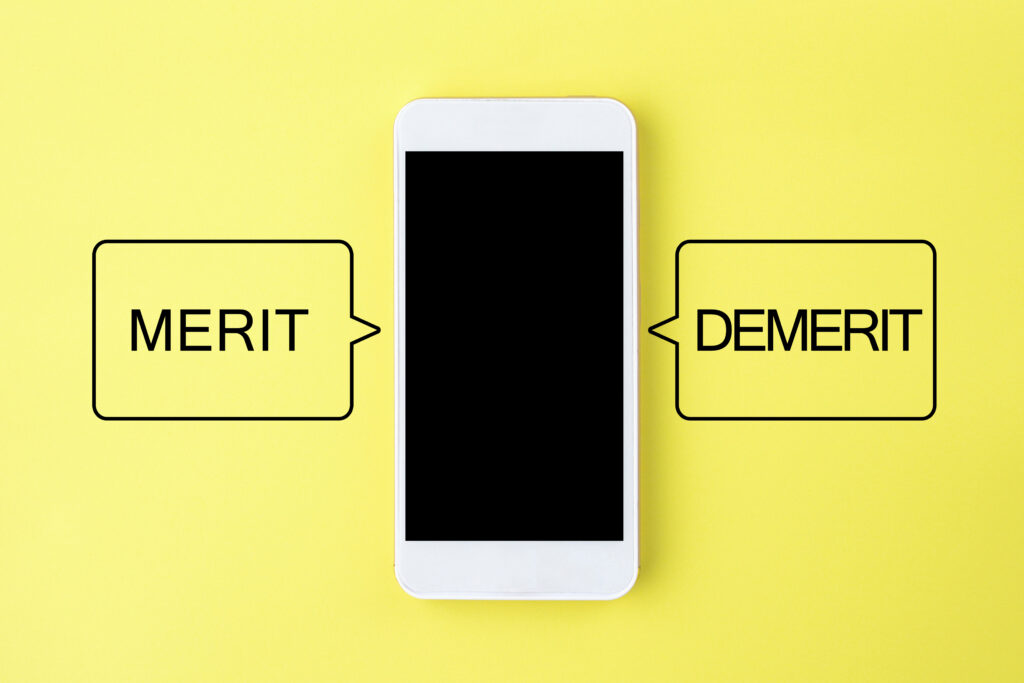
メリット:場所を選ばず作業できる
スライド作成アプリの最大のメリットは、時間と場所の制約から解放される点です。従来のデスクトップソフトウェアでは、オフィスのパソコンでしか作業できませんでしたが、スマホアプリを使えば通勤電車の中、カフェ、出張先のホテルなど、どこにいても資料の作成や編集が可能になります。急なプレゼンテーションの依頼があった場合でも、移動時間を活用して資料を準備できるため、限られた時間を有効活用できます。営業担当者であれば、顧客先への移動中に最新の市場データを資料に反映させたり、前回の商談内容を踏まえてスライドをカスタマイズしたりすることが可能です。また、深夜や早朝など、通常の勤務時間外でも自宅から気軽に作業できるため、ワークライフバランスの向上にも貢献します。クラウド型のアプリであれば、作業内容が自動的に保存されるため、デバイスを切り替えても続きからスムーズに作業を再開できます。テレワークが普及した現代において、オフィスに出社しなくても高品質な資料を作成できる環境は、働き方改革を推進する上で欠かせない要素となっています。
メリット:チーム全体で共同編集が可能
クラウド型のスライド作成アプリでは、複数のメンバーが同時に同じ資料を編集できる共同編集機能が標準装備されています。この機能により、プロジェクトチーム全体で効率的に資料を作り上げることが可能です。従来の方法では、一人が編集を終えるまで他のメンバーは待機する必要があり、メールでファイルを送り合ううちにバージョン管理が混乱することもありました。共同編集機能を使えば、営業担当者が商品説明のスライドを作成している間に、マーケティング担当者が市場分析のスライドを同時に作成し、デザイナーが全体のビジュアルを調整するといった並行作業が実現します。リアルタイムで変更内容が反映されるため、最新の状態を常に全員が把握でき、重複作業や食い違いを防げます。コメント機能を活用すれば、スライド内の特定箇所に対して直接フィードバックを書き込め、メールやチャットツールを行き来する手間が省けます。また、編集履歴が自動的に記録されるため、誰がいつどの部分を変更したかが明確になり、責任の所在も明らかです。チームでの作業効率が飛躍的に向上し、プロジェクトの納期短縮にもつながります。
デメリット:有料機能の制限
多くのスライド作成アプリは基本機能を無料で提供していますが、高度な機能やプレミアムテンプレートは有料プラン限定となっているケースがほとんどです。無料版では使用できるテンプレートの数が制限されていたり、デザイン素材の選択肢が少なかったりするため、よりプロフェッショナルな仕上がりを求める場合は有料プランへのアップグレードが必要になります。また、無料版ではストレージ容量に制限があり、大量の画像や動画を使用した資料を作成する場合、すぐに容量が不足してしまう可能性があります。チームで使用する場合、共同編集できるメンバー数に上限が設けられていることもあり、大規模なプロジェクトでは有料プランが実質的に必須となります。さらに、無料版には広告が表示されるアプリもあり、作業中に気が散ったり、プレゼンテーション時に広告が表示されて不適切な印象を与えたりするリスクもあります。有料プランの料金体系も、月額制や年額制、買い切り型など様々で、長期的に使用する場合のコストを事前に計算して、予算に合ったプランを選択する必要があります。
デメリット:情報漏洩のリスク管理
クラウドストレージのセキュリティリスク
クラウド型のスライド作成アプリは便利な反面、データがインターネット上に保存されるため情報漏洩のリスクが常に存在します。社外秘の経営戦略や新商品の企画資料、顧客の個人情報などが含まれる資料をクラウドに保存する場合、セキュリティ対策を徹底する必要があります。パスワードが脆弱だったり、共有設定を誤って全体公開にしてしまったりすると、第三者に資料が閲覧されてしまう危険性があります。また、フィッシング詐欺によってアカウント情報が盗まれた場合、クラウド上のすべての資料にアクセスされてしまう可能性もあります。
共有設定のミスによる情報流出
共有機能の利便性が高い反面、誤操作によって意図しない相手に資料を共有してしまうリスクも無視できません。URLリンクを生成して共有する際、アクセス権限の設定を間違えると、リンクを知っている全員が編集できてしまったり、検索エンジンに索引されて誰でも閲覧できる状態になったりすることがあります。特に複数のプロジェクトを並行して進めている場合、共有先を間違えて競合他社向けの資料を取引先に送ってしまうといったヒューマンエラーも起こりえます。こうしたリスクを最小限に抑えるためには、共有前に必ずアクセス権限を確認する習慣をつけることが重要です。また、企業としてクラウドツールの使用ルールを明確に定め、定期的にセキュリティ研修を実施することで、従業員のセキュリティ意識を高めることも必要です。
目的別・シーン別おすすめアプリの選び方

ビジネスプレゼン向けアプリ
企業の営業活動や社内プレゼンテーションでは、信頼性と完成度の高さが求められるため、業界標準のツールを選択することが重要です。Microsoft PowerPointは、ビジネスシーンで最も広く使われているツールであり、取引先や社内の誰もが慣れ親しんでいる形式でファイルを共有できます。デスクトップ版で培われた豊富な機能がモバイル版にも実装されており、グラフや表の作成、アニメーション効果の設定など、プロフェッショナルなプレゼンテーションに必要なすべての機能が揃っています。また、Microsoft 365 Copilotを活用すれば、AIが資料の下書きを自動生成してくれるため、提案書や企画書の作成時間を大幅に短縮できます。営業資料では数字やデータの正確性が重視されるため、Excelとの連携がスムーズなツールを選ぶことで、最新の売上データやマーケティング指標を即座に資料に反映させることが可能です。さらに、オンライン会議ツールとの統合機能があれば、ZoomやTeamsなどのビデオ会議中に画面共有でプレゼンテーションを行う際もスムーズです。
教育・学習用途に最適なアプリ
教育現場や学生の学習用途では、無料で使えて操作が簡単なアプリが適しています。Googleスライドは完全無料でありながら、教育機関向けのGoogle Workspaceと連携することで、クラス全体での共同プロジェクトや課題提出がスムーズに行えます。教師が作成したテンプレートを生徒全員に配布し、各自が編集して提出する流れを簡単に実現できるため、グループワークやプレゼンテーション課題に最適です。リアルタイム共同編集機能により、生徒同士が協力してひとつのプレゼンテーションを作り上げる体験は、チームワークやコミュニケーション能力の育成にもつながります。また、コメント機能を活用すれば、教師が各スライドに対してフィードバックを直接書き込むことができ、生徒は修正すべきポイントを視覚的に理解できます。Canvaも教育用途に適しており、豊富なテンプレートとイラスト素材を活用することで、デザインスキルのない学生でも視覚的に魅力的な発表資料を作成できます。オンライン授業が増えた現在、自宅からでもアクセスできるクラウド型のアプリは、学習の継続性を保つ上で重要なツールとなっています。
クリエイティブ制作向けアプリ
デザイン性やビジュアル表現を重視するクリエイティブ業界では、柔軟なカスタマイズ性とデザイン機能の充実したアプリが求められます。Canvaは、100万点以上のテンプレートと豊富なデザイン素材を提供しており、広告代理店やマーケティング部門でのプレゼンテーション資料作成に最適です。AI機能を活用した画像生成やレイアウト自動調整により、短時間でクオリティの高いビジュアルコンテンツを作成できます。フォントの種類も豊富で、ブランドのトーンに合わせたタイポグラフィを自由に選択できるため、企業のブランドイメージを一貫して表現できます。Keynoteもクリエイティブ制作に適しており、Appleデザインの洗練されたテンプレートと直感的な操作性により、美しいビジュアルプレゼンテーションを実現できます。特にApple製品を中心に作業環境を構築しているクリエイターにとっては、MacやiPadとのシームレスな連携が大きな強みです。動画やアニメーション効果を多用するプレゼンテーションでは、処理速度が速く安定性の高いアプリを選ぶことで、制作中のストレスを軽減できます。また、Adobe Expressのように、PhotoshopやIllustratorなど他のクリエイティブツールとの連携が可能なアプリであれば、既存のデザインアセットを流用して効率的に資料を作成できます。
AI機能で変わるスライド作成の最新トレンド

自動レイアウト調整機能
AI技術の進化により、スライド作成アプリには自動でレイアウトを最適化する機能が次々と搭載されています。従来は手動で要素の配置やサイズ調整を行う必要がありましたが、AIが画像やテキストのバランスを自動的に判断し、視覚的に美しいレイアウトを提案してくれるようになりました。Microsoft PowerPointの「デザイナー機能」では、スライドに画像を挿入すると、AIが複数のレイアウトパターンを瞬時に生成し、最適なデザイン案を提示してくれます。ユーザーは提案された中から好みのレイアウトを選択するだけで、プロフェッショナルな見た目のスライドが完成します。Canvaの「マジックレイアウト」も同様の機能を持ち、テキストや画像を追加すると自動的に最適な配置に調整されるため、デザインの知識がなくてもバランスの取れたスライドを作成できます。この自動調整機能により、レイアウトの試行錯誤に費やしていた時間が大幅に削減され、コンテンツの内容に集中できるようになりました。また、複数のスライド間でデザインの一貫性を保つことも容易になり、全体として統一感のあるプレゼンテーション資料を効率的に作成できます。
AIによる文章生成・要約機能
最新のスライド作成アプリには、AIが文章を自動生成したり要約したりする機能が搭載され始めています。Microsoft 365 CopilotのAIアシスタント機能では、プレゼンテーションのテーマやキーワードを入力するだけで、スライドの下書きを自動生成してくれます。たとえば「新商品の販売戦略について」というテーマを入力すると、市場分析、ターゲット顧客、販促施策、予算計画といった一般的な構成要素を含むスライドが自動的に作成されます。生成された内容をベースに、自社の具体的なデータや事例を追加することで、ゼロから作成するよりもはるかに短時間で質の高い資料が完成します。また、長文のレポートや論文を要約してスライドに落とし込む作業も、AIが自動的に重要なポイントを抽出してくれるため効率的です。Gammaのようなアプリでは、箇条書きのメモを入力するだけで、完全な文章に展開してくれる機能もあります。これにより、アイデアを素早く形にして、チームメンバーと共有しながらブラッシュアップしていくプロセスが加速します。文章作成が苦手な人でも、AIのサポートを受けながら説得力のあるプレゼンテーション資料を作成できるようになりました。
画像生成とデザイン提案機能
AI画像生成による独自ビジュアルの作成
従来はストックフォトサイトから画像を探したり、デザイナーに依頼したりする必要がありましたが、AI画像生成機能により独自のビジュアルを即座に作成できるようになりました。Canvaの「Magic Media」機能では、テキストで画像のイメージを入力するだけで、AIが数秒でオリジナルの画像を生成してくれます。たとえば「未来的なオフィス空間」「握手するビジネスパーソン」といった抽象的な指示でも、AIが解釈して適切な画像を作り出します。生成された画像はロイヤリティフリーで使用できるため、著作権の心配をせずにプレゼンテーション資料に組み込めます。
配色とフォント選択の自動提案
デザインの重要な要素である配色やフォント選択も、AIがサポートしてくれる時代になりました。スライドのテーマや業界、プレゼンテーションの目的に応じて、AIが最適な色の組み合わせを提案してくれます。企業のブランドカラーを登録しておけば、それに調和する配色パターンを自動生成することも可能です。フォント選択では、可読性と美しさのバランスを考慮した組み合わせをAIが提案し、タイトル用のフォントと本文用のフォントを自動的に選定してくれます。これらのAI機能により、デザインの専門知識がなくても、プロフェッショナルな印象を与えるプレゼンテーション資料を作成できるようになり、資料作成の民主化が進んでいます。
スライド作成を効率化する実践テクニック

テンプレート活用で時短を実現
プレゼンテーション資料を効率的に作成する最も基本的な方法は、既存のテンプレートを最大限活用することです。ゼロからデザインを考える必要がなくなり、作成時間を大幅に短縮できます。多くのスライド作成アプリでは、ビジネス提案書、営業資料、企画書、教育プレゼンテーションなど、用途別に最適化されたテンプレートが豊富に用意されています。プレゼンテーションの目的に合ったテンプレートを選択し、自社の情報やデータを当てはめていくだけで、プロフェッショナルな仕上がりの資料が完成します。テンプレートを選ぶ際は、スライドの枚数や構成が自分のプレゼンテーション内容に近いものを選ぶことが重要です。また、一度使用したテンプレートを自社用にカスタマイズして保存しておけば、次回以降さらに時短できます。企業のロゴやブランドカラーを組み込んだオリジナルテンプレートを作成しておくことで、チーム全体が統一感のある資料を効率的に作成できる環境が整います。定期的に使用するプレゼンテーション形式がある場合は、マイテンプレートとして登録しておくことで、毎回同じ設定作業を繰り返す手間が省けます。
マスタースライドの設定方法
統一感のあるデザインを一括管理
マスタースライド機能を活用することで、プレゼンテーション全体のデザインを一元管理できます。マスタースライドとは、すべてのスライドに共通するデザイン要素を定義する機能で、フォントの種類やサイズ、色、レイアウト、ヘッダーやフッターの配置などを設定できます。マスタースライドで設定した内容は、新規作成するすべてのスライドに自動的に適用されるため、個別に書式設定する手間が省けます。たとえば、企業ロゴを右上に配置すると設定しておけば、すべてのスライドに自動的にロゴが表示されます。
後からの一括変更で修正時間を削減
マスタースライドのもうひとつの大きなメリットは、デザイン変更が必要になった際に一括で修正できる点です。プレゼンテーション作成後にフォントを変更したい場合や、配色を調整したい場合でも、マスタースライドを編集するだけで全スライドに変更が反映されます。個別に各スライドを修正する必要がないため、大規模なプレゼンテーションでも短時間でデザイン変更が完了します。この機能を使いこなすことで、ブランディングガイドラインの変更にも柔軟に対応でき、常に最新の企業イメージを反映した資料を維持できます。PowerPoint、Googleスライド、Keynoteなど、主要なスライド作成アプリにはすべてマスタースライド機能が搭載されているため、効率化のために必ず活用すべき機能です。
共同編集時のルール作り
役割分担と編集権限の明確化
チームで共同編集を行う際は、事前にルールを定めることが効率化の鍵となります。誰がどのセクションを担当するかを明確に決めておくことで、重複作業や編集の衝突を防げます。また、編集権限についても適切に設定することが重要です。最終確認者のみが編集可能で、他のメンバーはコメントのみできる設定にするなど、プロジェクトの段階に応じて権限をコントロールします。閲覧のみ、コメント可能、編集可能という三段階の権限設定を使い分けることで、情報漏洩のリスクを抑えながら効率的な共同作業が実現します。
コメント機能を活用したフィードバック
共同編集では、コメント機能を積極的に活用することで、メールやチャットでのやり取りを最小限に抑えられます。スライド内の特定の要素に対して直接コメントを付けることで、修正すべき箇所が視覚的に明確になります。コメントには返信機能もあるため、スライド上でディスカッションを完結させることができます。修正が完了したコメントは解決済みとしてマークすることで、未対応の項目を一目で把握できます。定期的なレビュー会議の前にコメント機能で事前フィードバックを集めておけば、会議時間を短縮でき、より建設的な議論に時間を使えます。コメント履歴が残るため、後から意思決定の経緯を振り返ることもでき、プロジェクト管理の透明性も向上します。
無料版と有料版の違いと選択基準

無料版で十分なケースとは
スライド作成アプリの無料版でも、基本的な資料作成には十分な機能が揃っているケースが多くあります。個人でプレゼンテーション資料を作成する場合や、小規模なチームでの使用であれば、無料版で問題なく作業できます。Googleスライドは完全無料でありながら、リアルタイム共同編集、クラウド保存、豊富なテンプレート、PowerPoint互換性など、ビジネスで必要な機能がすべて利用できます。学生や教育関係者にとっても、無料版で課題発表や授業プレゼンテーションを十分にこなせます。Microsoft PowerPointのモバイルアプリ版も基本機能は無料で利用でき、スマホやタブレットで資料を閲覧・編集する程度であれば有料プランは不要です。Canvaの無料版でも25万点以上のテンプレートと数十万点のデザイン素材が使用でき、一般的なプレゼンテーション資料であれば十分なクオリティで作成できます。月に数回程度しかプレゼンテーションを行わない場合や、資料作成の頻度が低い場合は、まず無料版から始めて、必要性を感じたら有料版へのアップグレードを検討するという段階的なアプローチが賢明です。
有料版にアップグレードすべきタイミング
ストレージ容量不足を感じたとき
無料版では、クラウドストレージの容量に制限があるため、高解像度の画像や動画を多用する資料を頻繁に作成していると、すぐに容量が不足します。Googleスライドの場合、無料版はGoogleドライブの15GBを他のGoogleサービスと共有するため、Gmail添付ファイルやGoogleフォトとも容量を分け合う必要があります。大量の資料を長期保存したい場合や、4K画像や動画を使用したい場合は、有料プランへのアップグレードが現実的な選択肢となります。
チーム規模が拡大したとき
プロジェクトチームの人数が増えると、無料版の共同編集可能人数の上限に達してしまうことがあります。また、チーム全体でストレージを共有する必要がある場合や、管理者権限で全体のアクセス制御を行いたい場合は、ビジネス向けの有料プランが必要になります。Microsoft 365のビジネスプランやCanva for Teamsでは、チームメンバー全員が統一されたブランドキットを使用でき、デザインの一貫性を保ちながら効率的に作業できます。組織として本格的にスライド作成アプリを導入する際は、初期段階から有料プランを検討することで、後から移行する手間を省けます。
コストパフォーマンスの見極め方
利用頻度とコストの比較
有料版へのアップグレードを検討する際は、実際の利用頻度と費用対効果を慎重に比較することが重要です。月額料金を年間コストに換算し、どれだけの価値を得られるかを計算します。たとえば、外注でプレゼンテーション資料を作成すると1件あたり数万円かかることを考えれば、月額1000円程度の有料プランで無制限にプロフェッショナルなテンプレートを使用できることは十分にコストパフォーマンスが高いと言えます。
無料トライアルでの事前検証
多くのスライド作成アプリでは、有料プランの無料トライアル期間が設けられています。この期間を活用して、有料機能が実際に業務効率化につながるかを検証することをおすすめします。プレミアムテンプレートの使いやすさ、追加ストレージの必要性、高度な共同編集機能の実用性などを実際に試してから、継続するかどうかを判断できます。トライアル期間中に複数のアプリを比較検証することで、自社に最適なツールを選択できます。また、年払いにすることで月払いよりも割安になるプランが多いため、長期利用が確定している場合は年払いを選択することでコストを削減できます。教育機関や非営利団体向けの割引プランが用意されているアプリもあるため、該当する場合は積極的に活用しましょう。
よくある質問と解決方法
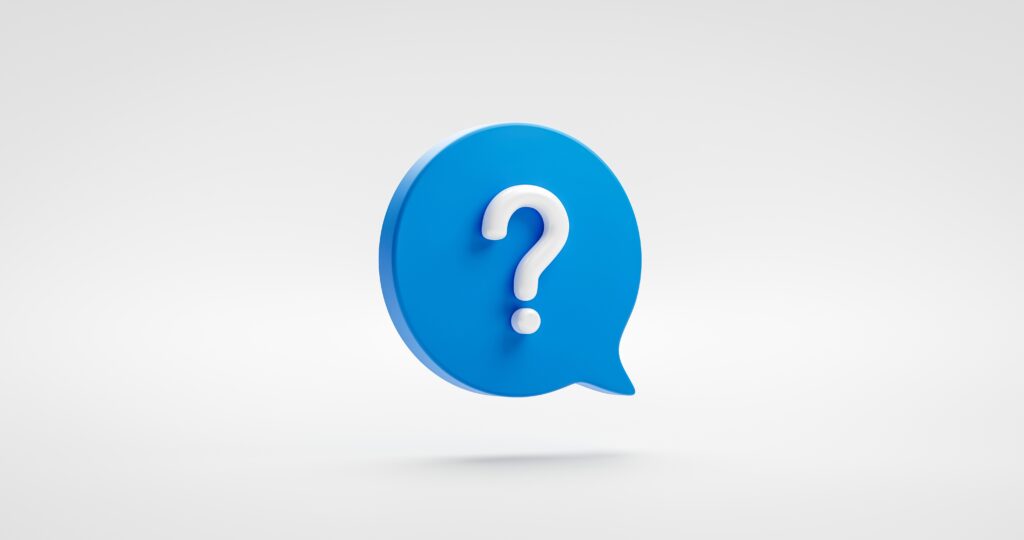
PowerPointファイルの互換性について
異なるスライド作成アプリ間でファイルをやり取りする際、PowerPoint形式の互換性が気になる方は多いでしょう。主要なスライド作成アプリのほとんどは、PowerPointファイル(.pptx)の読み込みと書き出しに対応しています。GoogleスライドやCanva、Keynoteなどは、PowerPointファイルを開いて編集し、再びPowerPoint形式で保存することが可能です。ただし、完全な互換性が保証されているわけではなく、一部の高度な機能やアニメーション効果は、他のアプリで開いたときに正しく表示されない場合があります。特にカスタムフォントを使用している場合、受け取り側のデバイスに同じフォントがインストールされていないと、別のフォントに置き換わってしまいレイアウトが崩れることがあります。この問題を避けるには、フォントを埋め込んで保存する設定を使用するか、一般的な標準フォントを使用することが推奨されます。また、複雑なアニメーションや3Dオブジェクトを使用する場合は、最終的なプレゼンテーションを行うデバイスと同じ環境で事前に動作確認を行うことが重要です。完全な互換性が必要な場合は、PDF形式で書き出すことで、どの環境でも同じ見た目を保証できます。
オフライン作業時の注意点
事前のオフライン設定
クラウド型のスライド作成アプリでも、オフラインで作業できる機能を持つアプリが増えています。ただし、オフライン作業を行うには事前に設定が必要です。Googleスライドでは、Chrome拡張機能「Googleオフラインドキュメント」をインストールし、設定でオフラインアクセスを有効にしておく必要があります。事前にオンライン状態でファイルを開いておくことで、そのファイルがデバイスにキャッシュされ、オフライン時でも編集できるようになります。飛行機や地下鉄など、インターネット接続が途切れる環境で作業する予定がある場合は、出発前に必ずオフライン設定を確認しておきましょう。
再接続時の同期トラブル対策
オフライン作業後にインターネットに再接続すると、通常は自動的に変更内容がクラウドに同期されます。しかし、複数のデバイスから同じファイルをオフライン編集していた場合、同期の競合が発生することがあります。このような場合、アプリは通常、複数のバージョンを保存し、どちらを採用するか選択できるようにします。重要なプレゼンテーションの場合は、オフライン作業は一つのデバイスに限定し、他のメンバーには編集を控えてもらうなど、チーム内でルールを決めておくと安全です。また、オフライン作業中は定期的に手動保存を行う習慣をつけることで、予期せぬアプリのクラッシュによるデータ損失を防げます。
データのバックアップ方法
クラウドストレージの自動バックアップ
クラウド型のスライド作成アプリでは、作業内容が自動的にクラウドサーバーに保存されるため、基本的にはバックアップの心配は不要です。GoogleスライドやMicrosoft PowerPointのクラウド版では、編集するたびに自動保存され、バージョン履歴も記録されます。過去のバージョンに戻したい場合は、バージョン履歴から任意の時点の状態を復元できます。ただし、クラウドサービス自体に障害が発生するリスクもゼロではないため、重要なプレゼンテーション資料は定期的にローカルにダウンロードして保管することをおすすめします。
ローカルバックアップの推奨
重要度の高い資料については、PowerPoint形式やPDF形式でローカルデバイスにダウンロードし、外付けハードドライブやUSBメモリにもコピーを保存しておくことが安全です。特にプレゼンテーション当日は、万が一インターネット接続に問題が発生した場合に備えて、ローカルに保存したファイルを持参することが推奨されます。また、プレゼンテーション用のUSBメモリには、PDF版とPowerPoint版の両方を保存しておくことで、会場のパソコン環境に関わらず確実にプレゼンテーションを実施できます。定期的なバックアップ習慣をつけることで、データ損失のリスクを最小限に抑え、安心して作業を進められます。
まとめ:自分に合ったスライド作成アプリを見つけよう
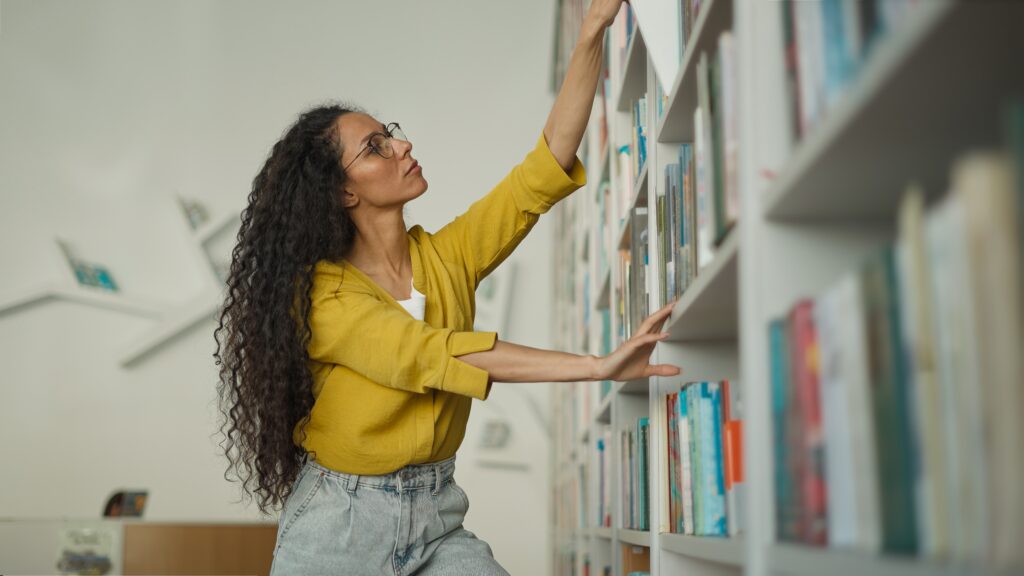
アプリ選びのチェックリスト
自分に最適なスライド作成アプリを選ぶためには、いくつかの重要なチェックポイントを確認する必要があります。まず、使用するデバイスのOSに対応しているかを確認しましょう。iPhoneユーザーならiOS対応、AndroidユーザーならAndroid対応が必須です。次に、クラウド保存と共有機能が充実しているかをチェックします。チームでの共同編集が必要な場合は、リアルタイム編集機能とコメント機能があるアプリを選びましょう。テンプレートとデザイン素材の豊富さも重要で、自分の用途に合ったテンプレートが用意されているかを確認します。操作性については、直感的に使えるインターフェースかどうかを無料トライアルで実際に試してみることをおすすめします。セキュリティ対策として、アクセス権限の設定や二段階認証が可能かも確認ポイントです。費用面では、無料版で十分な機能が使えるか、有料版にアップグレードする必要がある場合のコストパフォーマンスを検討します。これらのチェックリストを基に、自分の使用目的と予算に最適なアプリを選択することで、効率的なスライド作成環境を構築できます。
まずは無料版から試してみる
スライド作成アプリを初めて使う場合や、複数のアプリで迷っている場合は、まず無料版から始めることを強くおすすめします。多くのアプリでは基本機能を無料で提供しており、実際に使ってみることで自分に合うかどうかを判断できます。Googleスライドは完全無料で利用でき、ビジネスでも十分に通用する機能が揃っているため、最初に試すアプリとして最適です。Microsoft PowerPointのモバイルアプリも基本機能は無料で使えるため、PowerPoint形式のファイルを扱う機会が多い方は試してみる価値があります。Canvaも無料版で豊富なテンプレートが使用でき、デザイン性を重視する方に適しています。実際に使ってみることで、テンプレートの種類や操作感、自分の作業スタイルに合っているかを体感できます。無料版を使いながら、もっと高度な機能が必要だと感じた段階で有料版へのアップグレードを検討すれば、無駄な投資を避けられます。複数のアプリを並行して試してみて、最も使いやすいと感じたものを本格導入することで、失敗のないアプリ選びができます。
業務効率化への第一歩
スライド作成アプリを活用することは、現代のビジネスにおける業務効率化の重要な一歩となります。スマホやタブレットから資料を作成・編集できるようになることで、移動時間や待ち時間を有効活用でき、生産性が大きく向上します。オフィスにいなくてもプレゼンテーション資料を完成させられるため、働き方の柔軟性が高まり、ワークライフバランスの改善にもつながります。クラウド型アプリによるリアルタイム共同編集機能を活用すれば、チーム全体での作業効率が飛躍的に向上し、プロジェクトの納期短縮も実現できます。テンプレートやAI機能を活用することで、デザインスキルがなくてもプロフェッショナルな資料を短時間で作成でき、資料作成に費やしていた時間をコア業務や顧客対応に充てることができます。本記事で紹介した10のアプリと選び方のポイントを参考に、自分の業務スタイルに最適なスライド作成アプリを見つけて、今日から業務効率化を始めましょう。適切なツールを選び、効果的に活用することで、あなたのプレゼンテーションはより説得力を持ち、ビジネスの成功につながります。
※本記事にはAIが活用されています。編集者が確認・編集し、可能な限り正確で最新の情報を提供するよう努めておりますが、AIの特性上、情報の完全性、正確性、最新性、有用性等について保証するものではありません。本記事の内容に基づいて行動を取る場合は、読者ご自身の責任で行っていただくようお願いいたします。本記事の内容に関するご質問、ご意見、または訂正すべき点がございましたら、お手数ですがお問い合わせいただけますと幸いです。
















